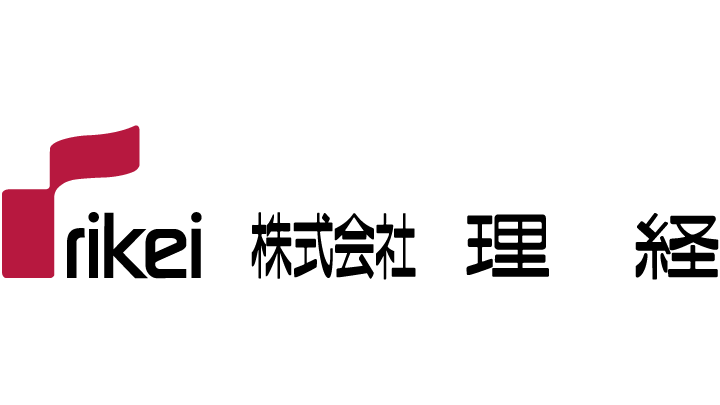コーデック視点 から映像伝送の状況を可視化するツール
IP伝送上におけるエラー特定/パラメータ作成を“見える化”したいという
社内外からの声をきっかけに開発されました.

映像の送受信時に
これらの障害で お困り になられたこと ありませんか?
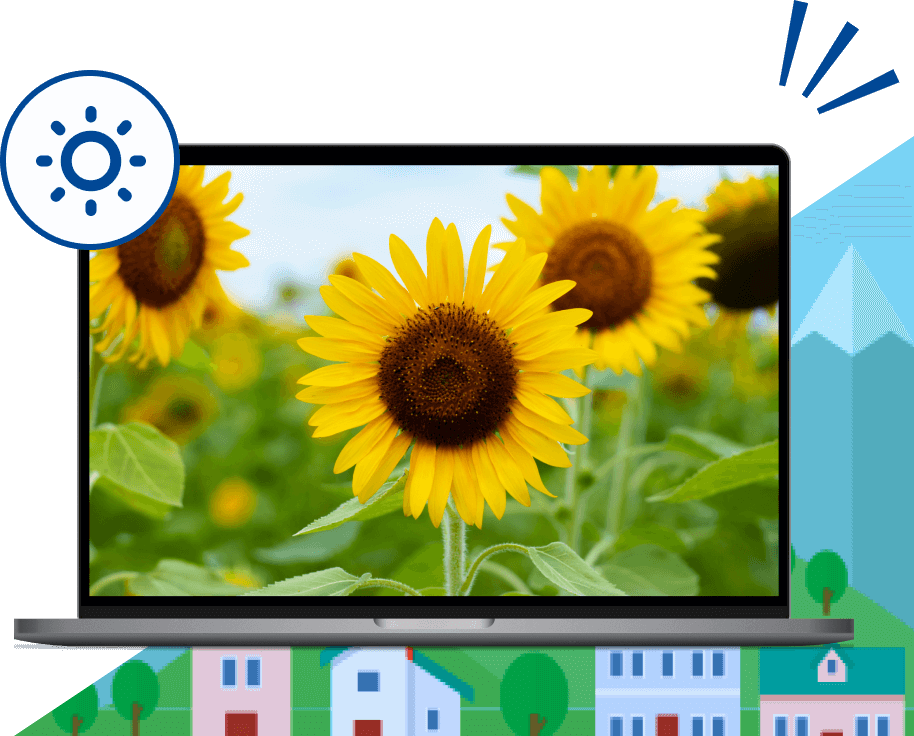
正常な映像
- 日中には低遅延かつ安定した映像伝送が行われている
- 郊外からの映像は正常に伝送されている

ブロックノイズが発生してしまう
- 夜間の時間帯になると映像にブロックノイズが発生する
- 駅前などの繁華街からの映像にブロックノイズが発生する
HLD Watcherでできること
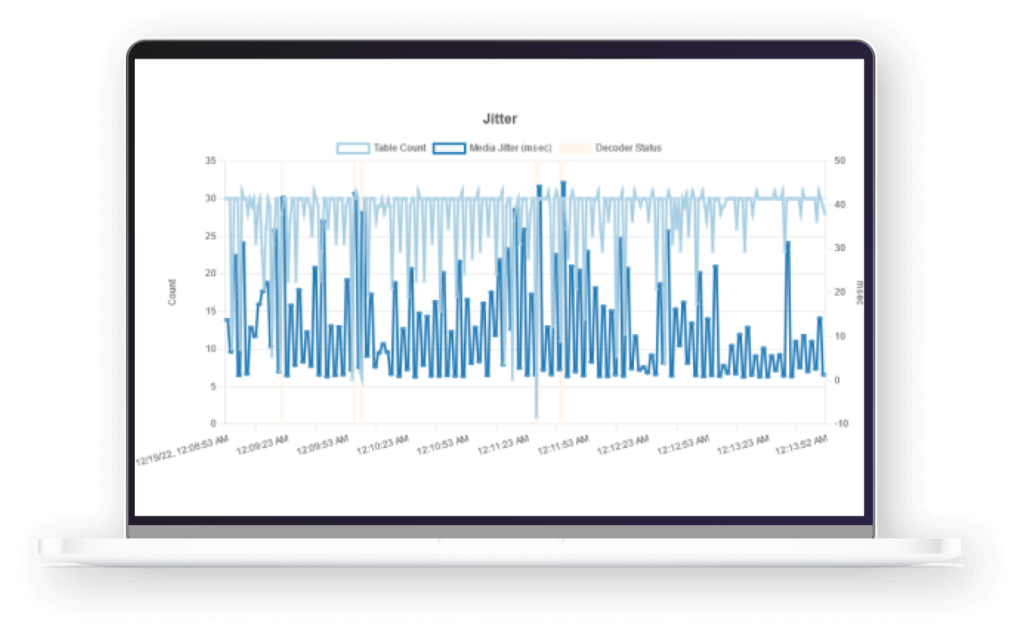
ジッターの変化が一目でわかる
GUI上において数字で表示していたデータ (各種ステータス) を、 グラフ化して時系列での変化をとらえることが可能となりました。 ジッターの変化が一目でわかるため、パラメータを決めるうえでの参考となります。 その他、最適なパラメータのチューニングの際に役立ちます。
エラー発生時の要因特定が容易に
データをグラフ化して可視化することで,映像伝送の不具合時の初期対応の判断材料としてご利用いただけます.ログ情報と合わせて,Webブラウザ上のグラフで過去~現在に至るまでの運用情報を確認することができます.jsonファイルとして記録されるため,過去に発生した事象の原因解析に用いることが可能です.


データの取得精度に信頼性あり
コーデック機器にて情報を取得するため,データの取得精度がPCの性能に依らない=常に同一条件下での検証が可能です.
製品詳細
| 取得情報 | 流入レート ジッタ パケットロスカウント メディアカウント エラー状況※デコーダ側から取得 |
| 機能 | 取得情報のグラフ化 データのエクスポート/インポート (json) |
| 動作環境 | Webブラウザ ・Microsoft Edge ・Google Chrome ・Mozilla Firefox |
| 対応機種 | ・HLD-5000D ・HLD-300N ※旧製品 (HLD-300C,HLD-300K,HLD-540DC) をご使用の際は最新版ファームウェアへのアップデートが必要です |
| 使用方法 | Webブラウザにてアクセス ※詳細はデモ動画をご参照ください |
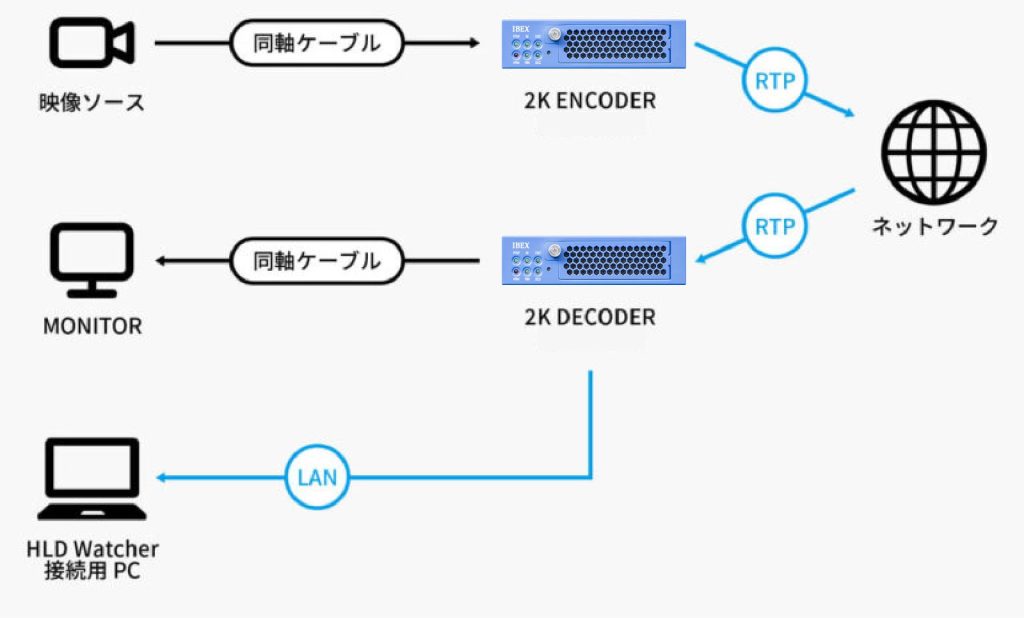
構成図
事例紹介
よくあるご質問
利用方法に関して
HLD Watcherに対応している製品はどれですか?
現在、以下の製品で対応しております。
HLD-5000D,HLD-300N
旧製品 (HLD-300C,HLD-300K,HLD-540DC) をご使用の際は最新版ファームウェアへのアップデートが必要です
お手元の対象製品のアップデートについては、担当営業までお問い合わせください。
1つのブラウザ上で、複数台のHLD Watcher画面を同時にみることはできますか?
複数台のHLD製品の状態を、一つのHLD Watcherから確認することは可能です。
(注:アクセスするすべての HLD製品がHLD Watcher対応のファームウェアで、かつ、ライセンスを保有していることが必要です)
ここで、単一ブラウザから複数台にアクセスする場合には、ブラウザのTAB機能を用いて、
個々のHLD製品ごとにTABを分割しなければなりません。
(注:ひとつの画面上に、複数台の情報を表示させることはできません。)
また、終夜連続監視といった、データ量が増える場合には、複数台へのアクセスはブラウザの負担増を招く場合があるので、
長時間の連続収集時には、HLD製品とHLD Watcherを稼働させるPCは一対一としてください。
HLD Watcherはエンコーダにも対応しますか?
エンコーダ動作時には、HLD Watcherでリアルタイムに取得するデータがありませんので、グラフの描画は行われません。
HLD Watcherの起動自体は、対象製品がエンコーダとして動作している場合でも可能です。
既に取得済みのデータを読み込んで、それを解析するためのViewerモードとしても動作可能なので、
他のデコーダから取得したデータを別のPCとエンコーダモードの対象製品を用いて解析させる、といった使い方が可能です。
収集したデータを、HLD製品に接続していないPCのWebブラウザでみられますか?
HLD Watcherで取得したデータを確認するには、HLD製品と常時接続しているPCが必要になります。
また、収集した過去のデータを確認するため、そのデータを含むファイルを読み込んだ段階で、
HLD Watcherの動作モードがViewerモードに変更されます。
HLD WatcherがViewerモードで動作している間は、HLD製品からのデータ収集は行われないことに留意してください。
Viewerモードと、通常のデータ収集モードとは排他動作となるので、どちらか一方でしか使用できません。
(モードの切り替え方については、ユーザマニュアルで説明しています。)
1台のHLD製品に、複数のPC上のWebブラウザから同時にアクセスできますか?
複数PCからのアクセスはできません。
1台の対象製品に対し、 HLD Watcherへの接続は1台のPC、1つのWebブラウザのみになります。
厳密には、HLD Watcherは、HLD製品との単一セッションでのやりとりを前提としております。
そのため、仮に1台のPCからのアクセスであっても、複数のブラウザ、あるいは複数タブを生成してのアクセスは動作保証外となります。
HLD Watcherの起動方法は?
WebブラウザのURL入力フォームで、
http://xxx.xxx.xxx.xxx/webapp.htmを入力して下さい。 xxx.xxx.xxx.xxx は、デコーダのコントロールポートに設定したIPアドレスになります。
ログインフォームが現れた場合、
HLD製品に設定されたユーザー名/ パスワードを入力して下さい。
(注:初期値は、ユーザー名が「root」、パスワードが「空白(未入力)」)
初回起動時のみ、使用許諾の画面が表示されますので、同意する場合には [ Agree ]をクリックしてください。
(注:[ Disagree ]をクリックすると、HLD Watcherは起動しません。)
動作に関して
デコーダ本体のエラーが間をおいて(数日おきに1回の頻度)記録されています。
エラーが発生している箇所に限定して記録データを読み込んで一度に解析したいのですが、
可能でしょうか?
特定の日時を指定してのエクスポートには対応していないため、
指定日時の読み込みには対応しておりません。
HLD Watcherからダウンロードしたデータファイル名は、backup300_YYMMDDTHHMMSS.json の命名則で書き出されます。
ここで、YY MM DD HH MM SS には、当該ファイルが保持している最初のサンプル値の年(西暦下2桁)、月、日、時、分、秒 が入ります。
(例:backup300_230529T093320.json に含まれる最初のサンプリングデータの取得日時は、2023年05月29日 09時33分20秒 となります)
この日時情報を手掛かりに、観測したいデータの時刻が含まれるファイルを特定し、
読み込ませることで、事象発生時の状態を解析することが可能です。
また、データファイルは複数指定することができますので、連続した長時間の解析にも対応しています。
稼働している HLD Watcherで、 監視しているデコーダとは異なるデコーダの観測記録データを読み込んで確認したいのですが、可能ですか? また、その確認中もPCを接続しているデコーダの監視データは取得され続けるのでしょうか?
異なるデコーダのデータを読み込み、確認する事は可能です。
ただし、 ダウンロードしたデータファイルを読み込んでの解析を行うモード(Viewerモード)と、
リアルタイムにデータを取得するモードは排他的であり、同時動作は行えません。
データファイルを読み込んだ時点で、HLD Watcherのモードは Viewer モードとなり、データ取得は停止します。
デコーダ本体のログにエラーの記録があったので、 その時間帯の観測記録データを異なるPCでオフライン解析しようとしたのですが、 ブラウザを起動して HLD Watcherのコマンドを入力しても HLD Watcher が起動しません。 どうすればよいですか?
HLD Watcherを起動しようとしているPCと、HLD WatcherをサポートしているHLD製品のCONTROL PORT間が接続されているか、
かつ、接続したHLD製品の電源が投入されているかを確認してください。
既に通電し運用しているHLD製品のCONTROL PORTにアクセスする場合には、
他のユーザの方がHLD Watcherを使用していないことをご確認ください。
ダウンロードしたデータファイルを読み込んだ時点で、HLD Watcherの動作モードがViewerモードとなり、
リアルタイムのデータ取得が停止しますので、仮に、他のユーザがHLD Watcherを起動し、データ取得・監視を行っていた場合、
そちらの動作に支障が出ます。
HLD Watcherでは 複数ユーザからのアクセス、複数セッションからのアクセスに対して、排他制御を行っておりません。
誤って、HLD Watcherを動かしているブラウザを閉じてしまいました。 直前までの観測データは保持されていますか?
ブラウザのデータベース(閲覧履歴やキャッシュした画像、Cookieなど)を
ブラウザを閉じる都度に全てクリアしていないのであれば、閉じた時点までのデータは保持されています。
ただし、閉じた後に、ブラウザのセキュリティアップデートを実施したり、
明示的なデータのクリア、他のサイトの閲覧を行った場合には保証の限りではありませんので、
誤って閉じてしまった場合には、できるだけ速やかに再接続してください。
監視されたデータは、一定間隔おきに自動的にバックアップされるのでしょうか?
HLD Watcherには、自動的にデータファイルに書き込む機能が含まれておりません。
ユーザが明示的に、ダウンロードアイコンをクリックしたときのみ、
ブラウザ内部データベースに格納されている取得したデータが、ユーザが取り扱えるファイルとしてダウンロードされます。
なお、ダウンロードされる1ファイルあたりの容量の上限は10MBであり、
通常の連続稼働だと、5時間~6時間程度になります。
ただし、取得中のエラーの発生状況や、伝送回線の状況により、10MBに対応する時間は変動します。
ブラウザ内部のデータが10MBを超える場合には、日時の古い方から、10MB単位で分割され、
最後にダウンロードされる直近のデータを格納しているファイルは10MB未満となります。
また、明示的なダウンロードを行っても、
ダウンロードされた分のデータが、ブラウザ内部のデータベースから消去されることはありません。
ブラウザ内部のデータベースをクリアするには、
HLD Watcherの操作画面から Clear (ゴミ箱アイコン)をクリックしてください。
PCがフリーズしたので、PCを強制終了させました。 PC再起動後、HLD Watcherを動かそうとブラウザを起動し、 接続認証~HLD Watcherの画面は表示されたのですが、 描画開始ボタンをクリックしても、画面が変更されないままです。どうすれば良いですか? OS は Windows 10、ブラウザは Edge の最新版を使っています。
PCおよびブラウザが強制終了(タスク マネージャーによるブラウザアプリケーションやプロセスの強制終了)した場合、
ブラウザ内部のデータベースが損傷する場合があり、その後の動作は保証されません。
HLD Watcherを再度利用するには、損傷した可能性があるデータベースを削除する必要があります。
ブラウザを単体で起動し、設定ー プライバシー と進み、「閲覧データをクリア」から、
すべての期間の閲覧履歴、ダウンロード履歴、Cookieおよびその他のサイトデータ、キャッシュされた画像とファイルを削除した後、
一旦ブラウザを閉じて、ブラウザの起動~HLD Watcherの起動を行ってください。
HLD Watcherを起動後、画面右上部にあるゴミ箱マークをクリックし、データを削除してください。
その後、Webブラウザをリロードした後に「▷」をクリックし、
グラフの描画が開始されるかどうかを確認して下さい。
HLD Watcherを動かしているPCがフリーズしてしまい、 一切のキー操作を受け付けなくなったのですが、 PCを強制終了させても、接続しているデコーダ機器への影響はありませんか?
PCの再起動を行っても、接続しているデコーダ機器に影響はございません。
IP受信、デコード動作に影響が及ばないようにHLD Watcherは実装されております。
対象のHLD製品の電源を落としても、収集したログは装置内に残っていますか?
HLD Watcherのブラウザを閉じなければ、ブラウザ内部に収集したデータは残っております。
HLD Watcherのバナーには CONNECTION LOST と表示されますが、
そこまでのデータのバックトレース解析や、ファイルのダウンロードは可能です。
HLD製品の電源を切った段階で、HLD Watcherでのデータ取得は停止します。
(注:本体で維持されるのは、これまでのHLD製品同様、設定パラメータ、時刻、ログ情報のみです。)
HLD製品のデコード動作が再開したにもかかわらず、CONNECTION LOST が1分以上継続している場合には、
ブラウザのリロードを行ってください。
ただし、ブラウザのリフレッシュに関わる操作は行わないでください。
PC、Webブラウザの推奨環境は?
弊社では、2023年6月1日時点において
以下の環境で HLD Watcherの動作を確認しております。
PC: OS Windows 10
ブラウザ: Google Chrome : Version 113.0.5672.127
Microsoft Edge : バージョン 113.0.1774.57
Mozilla Firefox : Release 113.0.2
その他
ジッターとはなんですか?
ジッター(Jitter)とは、
広義では、“信号波形の時間軸方向に発生する非常に時間的に短い変動(揺らぎ)成分” のことを示します。
映像伝送では、符号化された一定データのかたまりにおいて、
時間軸方向に発生する非常に時間的に短い変動 (揺らぎ) 成分のことをジッターといいます。
一定の時間間隔で到達すべきストリームが、理想的なストリーム間の間隔を保つことができず、
「ある部分で間隔が延びたり(=延着)、ある部分では間隔が縮まったり(=早着)する状態のこと」
をジッターのある伝送と言います。
HLD Watcher では、理想位置からのズレの大小を msec 単位で描画します。
HLD Watcherを一度使用してみたいと考えています。
どちらに連絡すればよいでしょうか?
弊社営業部までお問い合わせください。
※記載されている会社名、製品名は各社の商標または登録商標です。